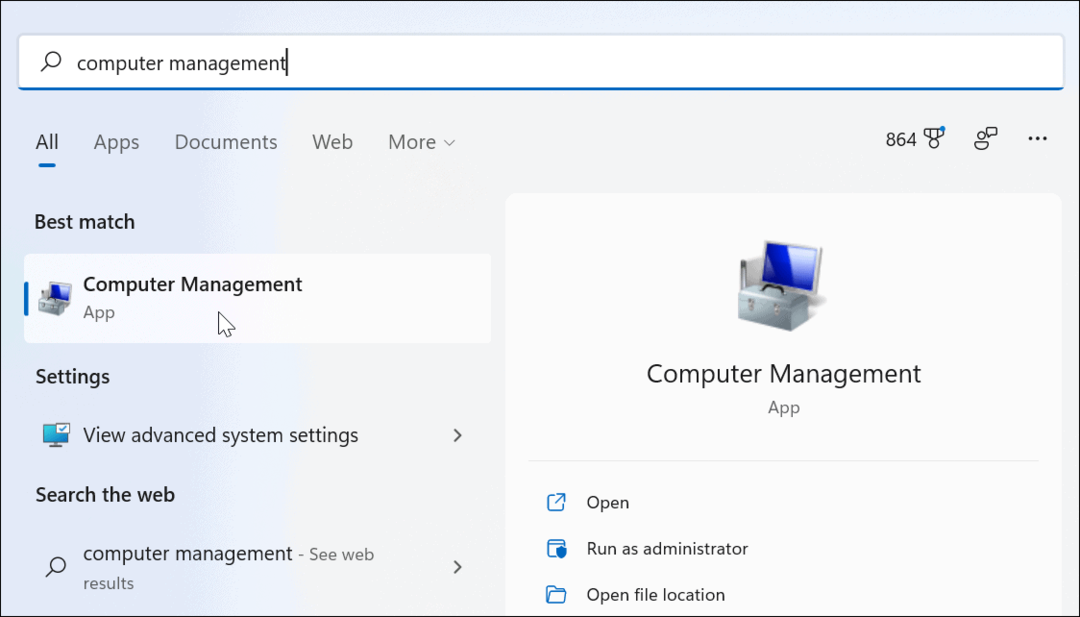Cara Mengirim Undangan Obrolan FaceTime Melalui Internet
Apel Pahlawan Mac Os Facetime / / August 27, 2021

Terakhir diperbarui saat

Apple akhirnya memungkinkan untuk mengirim Undangan obrolan FaceTime ke pengguna Android dan Windows. Berikut langkah-langkah mudah untuk diikuti.
Grup obrolan FaceTime Anda akan segera menjadi jauh lebih besar. Ini karena Anda sekarang dapat mengirim undangan obrolan FaceTime ke perangkat non-Apple. Dengan kata lain, pengguna Windows dan Android kini dapat ikut bersenang-senang. Inilah cara kerjanya.
Apa itu FaceTime?
Pertama kali diperkenalkan pada iPhone 4 pada tahun 2010, FaceTime adalah produk telepon video eksklusif dari Apple. Ini memungkinkan pengguna iPhone, iPad, dan Mac untuk berkomunikasi melalui video atau audio melalui Wi-Fi atau koneksi seluler. Ini juga tersedia di Apple Watch audio saja. Dilindungi oleh enkripsi ujung ke ujung, FaceTime hanya dapat diakses oleh pengirim dan penerima, dengan Apple sengaja tidak dapat mendekripsi komunikasi FaceTime.
Sampai sekarang, tidak mungkin pengguna perangkat non-Apple dapat bergabung dengan obrolan FaceTime. Namun, ini tidak lagi terjadi. Penyelenggara FaceTime yang menggunakan macOS Monterey, iOS 15, atau iPadOS 15 masing-masing di Mac, iPhone, atau iPad mereka, kini dapat mengirim undangan bagi siapa saja untuk bergabung. Setiap undangan berisi tautan yang dapat dibuka oleh penerima melalui versi terbaru Google Chrome atau Microsoft Edge untuk bergabung dengan obrolan.
Kirim Undangan Obrolan FaceTime
Berikut ini cara mengirim undangan obrolan FaceTime menggunakan iPhone/iPad dan Mac. Petunjuk ini mengasumsikan Anda menggunakan iOS/iPadOS 15 atau macOS Monterey atau lebih baru.
iPhone/iPad
Untuk mengirim undangan di perangkat seluler Anda:
- Klik pada Aplikasi FaceTime di perangkat Anda.
- Mengetuk Buat Tautan.
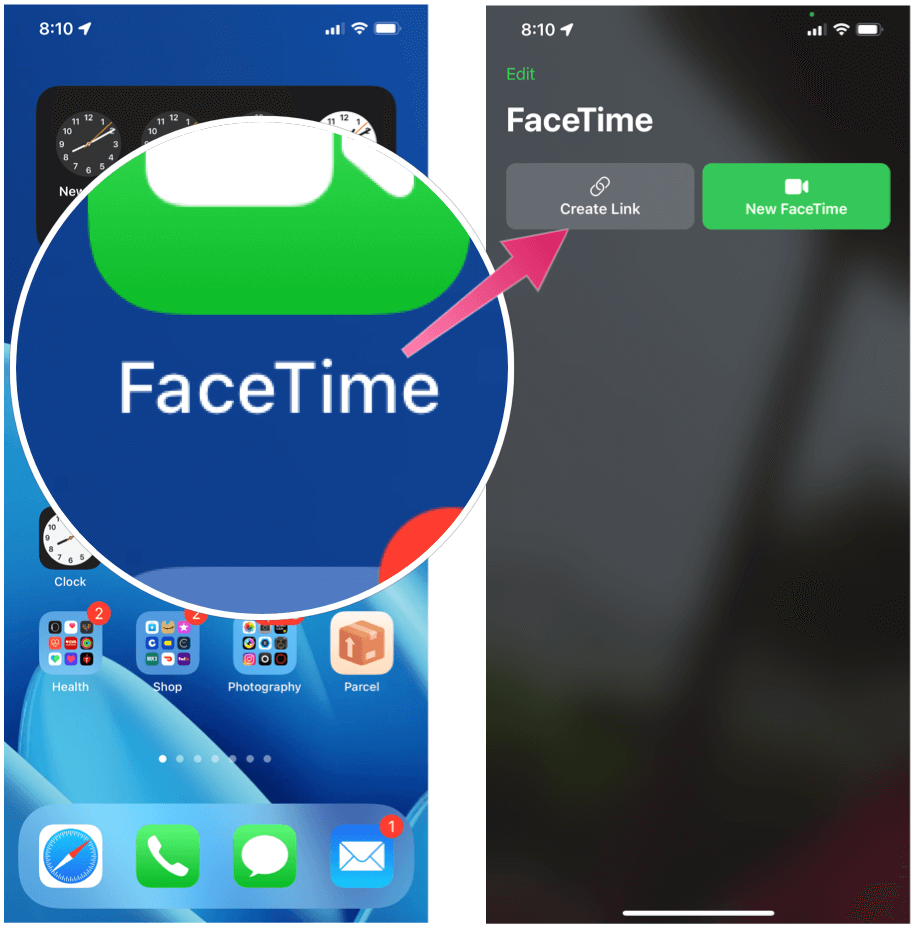
Lanjut:
- Memilih ikon informasi di sebelah Tautan FaceTime yang baru dibuat.
- Mengetuk Membagikan tautan.
- Kirim undangan melalui Lembar Bagikan Apple. Anda dapat mengirim tautan melalui Pesan, Mail, atau menggunakan aplikasi pihak ketiga seperti WhatsApp. Anda juga dapat membuat undangan kalender dengan tautan untuk menjadwalkan obrolan FaceTime.
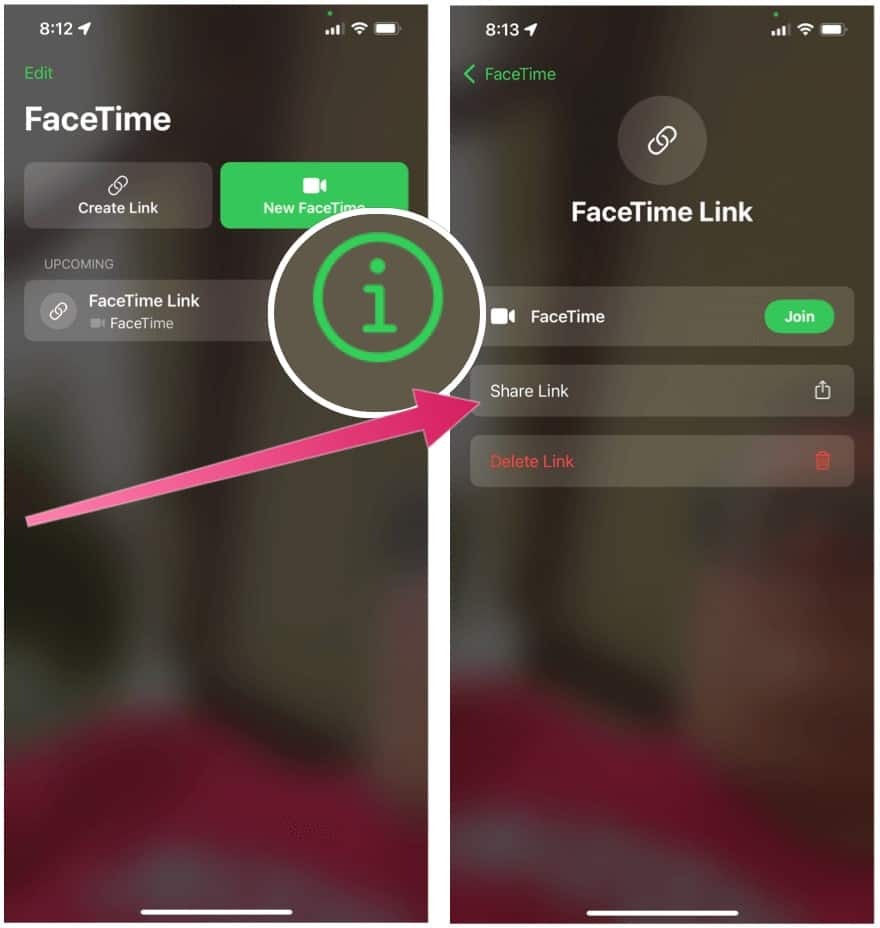
Kirim Undangan Obrolan FaceTime melalui Mac
Mengirim undangan FaceTime di Mac mengikuti langkah serupa:
- Pertama, buka FaceTime melalui folder Aplikasi atau dok Mac.
- Klik Buat Tautan.
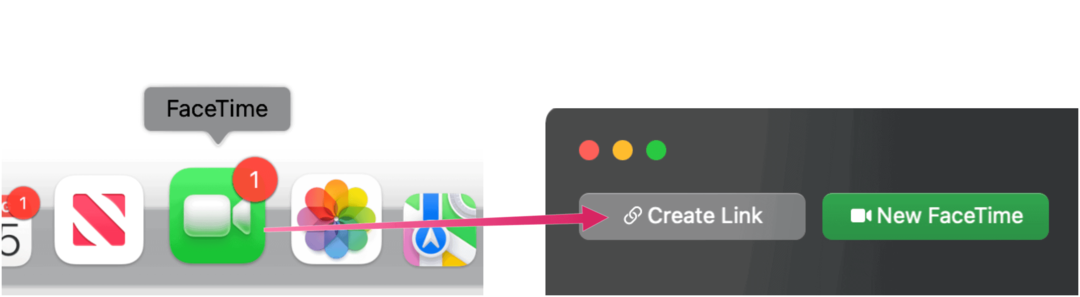
Lanjut:
- Pilih caranya kirim undangan atau klik Salin Tautan.
- Kirimkan Undang.
Bergabung dengan Grup FaceTime
Terlepas dari cara orang yang diundang mengirim undangan, bergabung dengan grup sama seperti yang Anda lihat di petunjuk berikut:
- Klik pada Tautan FaceTime untuk bergabung dengan obrolan atau rapat.
- Selanjutnya, masukkan Anda nama di halaman web FaceTime.
- Memilih Melanjutkan.
- Klik Bergabung, lalu tunggu hingga Anda diterima dalam obrolan oleh orang yang diundang.
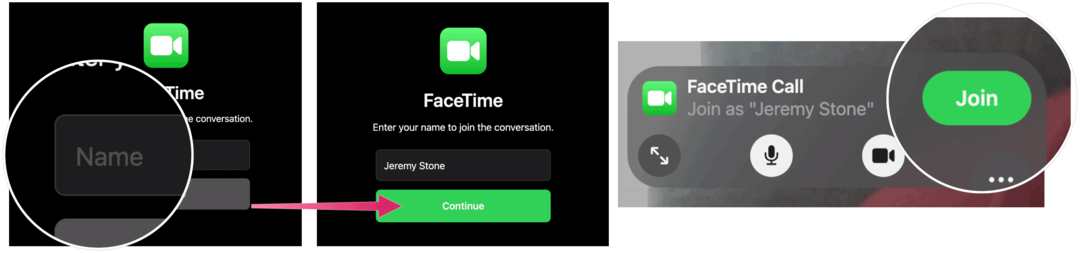
Anda sekarang telah bergabung dengan obrolan FaceTime.
Sangat bagus Apple akhirnya membuka obrolan FaceTime untuk pengguna perangkat non-Apple. Keputusan tersebut harus memperluas penggunaan FaceTime dalam beberapa bulan dan tahun mendatang.
Apakah Anda mencari lebih banyak? Lihat caranya merekam sesi FaceTime untuk dilihat nanti.
Cara Menghapus Cache, Cookie, dan Riwayat Penjelajahan Google Chrome
Chrome melakukan pekerjaan yang sangat baik untuk menyimpan riwayat penjelajahan, cache, dan cookie untuk mengoptimalkan kinerja browser Anda secara online. Cara dia...
Pencocokan Harga Di Toko: Cara Mendapatkan Harga Online Saat Berbelanja di Toko
Membeli di toko tidak berarti Anda harus membayar harga yang lebih tinggi. Berkat jaminan pencocokan harga, Anda bisa mendapatkan diskon online saat berbelanja di...
Cara Memberi Hadiah Langganan Disney Plus dengan Kartu Hadiah Digital
Jika Anda telah menikmati Disney Plus dan ingin membagikannya kepada orang lain, berikut cara membeli langganan Hadiah Disney+ untuk...
Panduan Anda untuk Berbagi Dokumen di Google Dokumen, Spreadsheet, dan Slide
Anda dapat dengan mudah berkolaborasi dengan aplikasi berbasis web Google. Berikut panduan Anda untuk berbagi di Google Dokumen, Spreadsheet, dan Slide dengan izin...